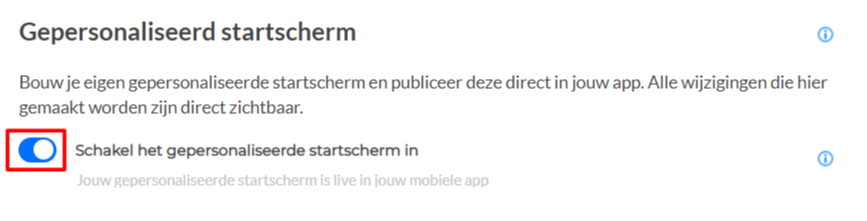In dit artikel wordt uitgelegd hoe je een product kunt toevoegen aan je webshop. Denk hierbij aan t-shirts, truien, trainingsmateriaal, maar ook losse credits of strippenkaarten.
Producten, strippenkaarten of losse credits online verkopen
Allereerst maak je een Kassa product voor het product of de strippenkaart en/of losse credit aan. Hoe je een Kassa product aanmaakt kan je hier lezen. Na het aanmaken van het Kassa product kan je het product toevoegen aan de webshop.
Voeg een product, strippenkaart of losse credit toe aan de webshop
- Ga naar “Systeeminstellingen.”
- Klik op “Webshop” onder de “Manage” module.
- Scroll naar beneden naar “Categorieën.”
Klik op “+ Voeg categorie toe” wanneer je nog geen categorieën hebt aangemaakt. De categorieën zullen worden weergegeven in je webshop. Het Kassa product kan in meerdere categorieën tegelijk beschikbaar worden gesteld. - Klik vervolgens op ''+ Product toevoegen” onder de categorie.
Hier kies je een het gewenste kassa product. Klik op ''Opslaan” om het product toe te voegen aan de categorie. - Kies één of meerdere betaalmethodes.
- Maak de categorie zichtbaar door op de toggle achter de naam van de categorie te klikken. De toggle wordt nu blauw.
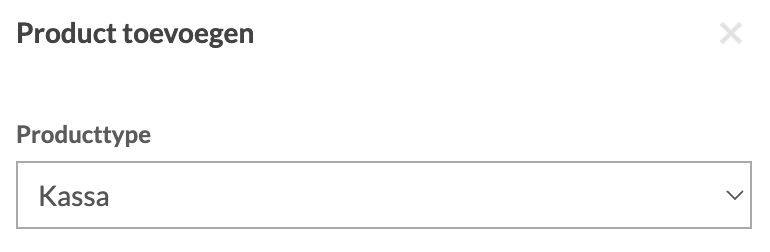
Let op! Indien het om een gratis product gaat, selecteer “Contact” of “Bankoverschrijving” bij betaalmethodes. Het is niet mogelijk om 0 euro via automatische incasso te incasseren.
Verkoop je producten, strippenkaarten of losse credits online via je website
Het online verkopen van je strippenkaarten of losse credits is een aanrader wanneer je nieuwe leden wilt aantrekken. Leden kunnen zo direct een strippenkaart of losse credit kopen en een account aanmaken zonder dat jij iets hoeft te doen!
Om de webshop op je eigen website te integreren volg je de volgende stappen:
- Ga naar “Systeeminstellingen.”
- Klik op "Webshop" onder het “Manage” module.
- Zoek het veld “Embed Code” en klik op “Kopiëren.”
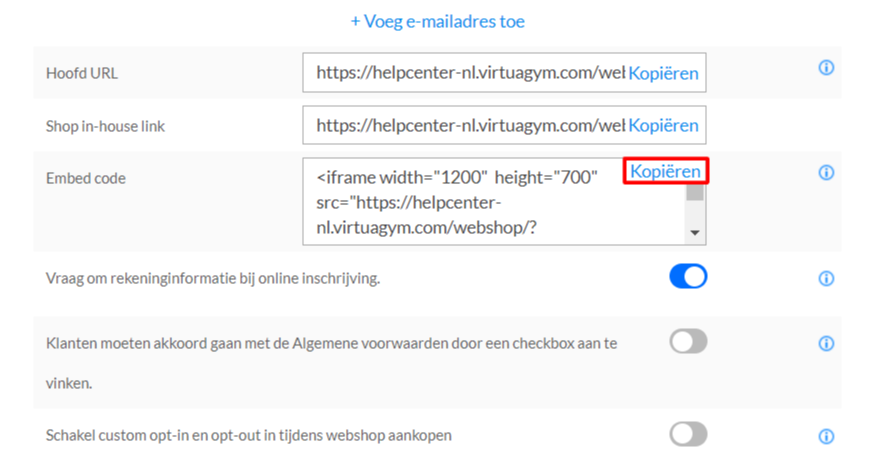
- Vraag je webontwikkelaar deze “embed code” te gebruiken voor het integreren van de webshop op je webpagina.
Let op! Je kunt ook gewoon de URL van de webshop gebruiken (“Hoofdlink van de webshop”), en een knop op je website aanmaken die de gebruiker rechtstreeks naar de webshop leidt.
Voeg de webshop toe aan je mobiele app
Nu je de webshop aan je website hebt toegevoegd is het tijd om de webshop aan de app toe te voegen. Dit is een geweldige manier om ervoor te zorgen dat leden gemakkelijk toegang hebben tot het kopen van een strippenkaart, losse credit of andere producten die je in je webshop verkoopt.
Om de webshop toe te voegen aan de home pagina van je app, dien je een nieuwe tegel toe te voegen.
- Ga naar “Systeeminstellingen” linksonder in het menu.
- Klik op “Mobiele app design” onder het kopje “Essentiële zaken.”
- Klik op het grote “+ -teken” op de voorbeeld afbeelding van je gepersonaliseerde startscherm.
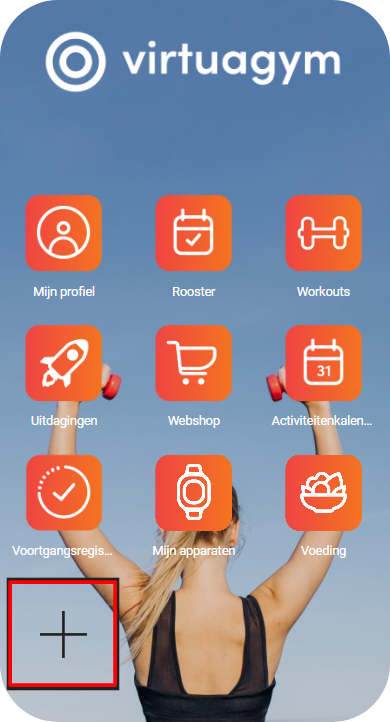
- Vervolgens opent een nieuw venster met voorgeselecteerde iconen. Ga naar de sectie “Beheer” en kies de “Webshop” tegel.
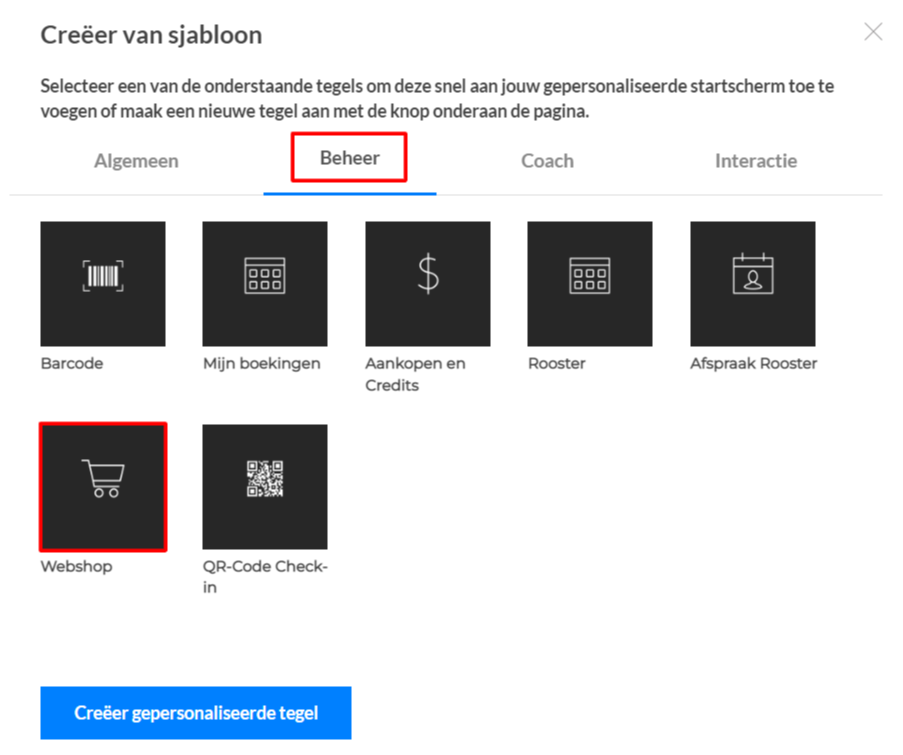
- Pas eventueel de styling aan en klik op “Styling opslaan.”
Let op! Zorg ervoor dat het gepersonaliseerde startscherm is ingeschakeld, anders worden eventuele wijzigingen niet weergegeven in de app!